
- •1 О программе
- •1.1 Требования к ПК
- •1.2 Используемые аббревиатуры и термины
- •2 Описание интерфейса
- •2.1 Главное меню
- •2.2 Панели инструментов
- •2.3 Панель Библиотека компонентов
- •2.4 Панель Свойства
- •2.5 Панель Переменные
- •2.6 Рабочая область
- •2.7 Строка состояния
- •2.8 Менеджер и редактор экранов
- •3 Базовые сведения
- •3.1 Принцип выполнения программы
- •3.2 Разработка проекта и порядок работы
- •3.3 Разработка программы
- •3.3.1 Блок комментариев
- •3.3.2 Блок переменной
- •3.3.3 Блок константы
- •3.3.4 Линия задержки
- •3.3.5 Блок сетевой переменной
- •3.3.6 Блок чтения/записи в ФБ
- •3.3.7 Блок преобразования
- •3.3.8 Перенумеровать компоненты
- •3.3.9 Порядок исполнения
- •3.4 Программирование дисплея прибора
- •3.5 Режим симулятора
- •3.6 Настройка порта и подключение прибора
- •3.7 Запись программы в прибор
- •3.8 Онлайн отладка
- •3.9 Сведения о проекте
- •3.10 Менеджер компонентов
- •3.11 Работа с макросами
- •3.12 Создание функции на языке ST
- •4 Настройка прибора
- •4.1 Экран
- •4.2 Часы
- •4.3 Обмен по сети
- •4.3.1 Интерфейсы
- •4.3.1.2 Ethernet
- •4.3.2 Modbus
- •4.3.2.1 Работа по протоколу Modbus
- •4.3.2.2 Режим Master
- •4.3.2.3 Режим Slave
- •4.4 Модули расширения
- •4.5 Входы и выходы
- •4.6 Пароль
- •4.7 Подключение к OwenCloud
- •5 Переменные
- •5.1 Типы переменных
- •5.2 Сервисные переменные
- •5.3 Переменные интерфейса связи
- •5.4 Привязка переменных к параметрам
- •5.5 Копирование переменных
- •6 Библиотека
- •6.1 Функции
- •6.1.1 Логические функции
- •6.1.1.4 Исключающее ИЛИ (XOR)
- •6.1.2 Арифметические функции
- •6.1.2.1 Сложение (ADD, fADD)
- •6.1.2.2 Вычитание (SUB, fSUB)
- •6.1.2.3 Умножение (MUL, fMUL)
- •6.1.2.4 Деление (DIV, fDIV)
- •6.1.2.5 Деление с остатком (MOD)
- •6.1.2.6 Возведение числа в степень (fPOW)
- •6.1.2.7 Взятие модуля от числа (fABS)
- •6.1.3 Функции сравнения
- •6.1.3.1 Равно (EQ)
- •6.1.3.2 Больше (GT, fGT)
- •6.1.3.3 Выбор (SEL, fSEL)
- •6.1.4 Сдвиговые функции
- •6.1.4.1 Побитовый логический сдвиг влево (SHL)
- •6.1.4.2 Побитовый логический сдвиг вправо (SHR)
- •6.1.5 Битовые функции
- •6.1.5.1 Чтение бита (EXTRACT)
- •6.1.5.2 Запись бита (PUTBIT)
- •6.1.5.3 Дешифратор (DC32)
- •6.1.5.4 Шифратор (CD32)
- •6.2 Функциональные блоки
- •6.2.1 Триггеры
- •6.2.1.1 RS-триггер с приоритетом выключения
- •6.2.1.2 SR-триггер с приоритетом включения
- •6.2.1.3 Детектор переднего фронта импульса (RTRIG)
- •6.2.1.4 Детектор заднего фронта импульса (FTRIG)
- •6.2.1.5 D-триггер (DTRIG)
- •6.2.2 Таймеры
- •6.2.2.1 Импульс включения заданной длительности (TP)
- •6.2.2.2 Таймер с задержкой включения (TON)
- •6.2.2.3 Таймер с задержкой отключения (TOF)
- •6.2.2.4 Интервальный таймер (CLOCK)
- •6.2.2.5 Интервальный таймер с недельным циклом (CLOCKWEEK)
- •6.2.3 Генераторы
- •6.2.3.1 Генератор прямоугольных импульсов (BLINK)
- •6.2.4 Счетчики
- •6.2.4.1 Инкрементный счетчик с автосбросом (CT)
- •6.2.4.2 Универсальный счетчик (CTN)
- •6.2.4.3 Инкрементный счетчик (CTU)
- •6.2.5 Регуляторы
- •6.2.5.1 ПИД-регулятор (PID)
- •6.3 Макросы проекта
- •6.4 Функция на ST
- •6.5 Элементы управления
- •6.5.1 Метка
- •6.5.2 Ввод/вывод (int/float)
- •6.5.3 Ввод/вывод (boolean)
- •6.5.4 Динамический текст
- •6.5.5 Комбинированный список (ComboBox)
- •7 Работа с прибором
- •7.1 Информация о приборе
- •7.2 Время цикла
- •7.3 Обновление встроенного ПО
- •7.4 Юстировка
- •7.4.1 Юстировка входов
- •7.4.2 Юстировка выходов
- •8 Смена целевой платформы
- •9 Расширения
- •9.1 Мастер тиражирования
- •9.2 Экспорт устройства в OPC
- •9.3 Экспорт устройства в OwenCloud
- •10 Сочетания клавиш
- •11 Примеры проектов
- •11.1 Включение света с автоматическим отключением
- •11.2 Автоматическое управление электромотором мешалки
- •11.3 Вывод значения переменной на экран
- •11.4 Задание уставок таймеров с экрана
- •11.5 Подключение ПР200 к OwenCloud через шлюз ПМ210 по протоколу Modbus RTU
- •11.6 Прямое подключение ПР103 к OwenCloud
- •11.7 Упаковка/распаковка бит/целых чисел
- •11.8 Обработка битовых переменных с помощью маски
- •12 Язык программирования ST
- •12.1 Общие сведения
- •12.2 Типы данных
- •12.3 Конструкции языка
- •12.3.1 Арифметические операции
- •12.3.2 Логические операции
- •12.3.3 Операции сравнения
- •12.3.4 Присвоение
- •12.3.5 Конструкция IF – ELSIF – ELSE
- •12.3.6 Конструкция CASE
- •12.3.7 Цикл FOR
- •12.3.8 Цикл WHILE
- •12.3.9 Цикл REPEAT UNTIL

9 Расширения
9 Расширения
Расширения используются для создания сложных проектов и их интеграции с другими сервисами компании ОВЕН.
Расширения в OWEN Logic:
•Мастер тиражирования 9.1 С помощью Мастера тиражирования. можно загрузить программу в прибор без участия OWEN Logic и защитить ее от копирования;
•Экспорт устройства в OwenCloud 9.3 Позволяет экспортировать. конфигурацию сетевых переменных для опроса в облачном сервисе OwenCloud;
•Экспорт устройства в OPC 9.2 Позволяет экспортировать. конфигурацию сетевых переменных для опроса в Owen OPC Server.
Установка расширений
Для установки расширений следует:
1. В главном меню выбрать Расширения → Управление расширениями
Рисунок 9.1
.
2. В окне Расширения отметить галочкой необходимые расширения.
Рисунок 9.2
3.Нажать кнопку Установить
4.Через некоторое время появится сигнал об успешной установке в виде зеленой галочки напротив выбранных расширений  .
.
159

9Расширения
5.После закрытия окна Расширения появится диалоговое окно перезапуска OWEN Logic.
Рисунок 9.3
После перезапуска OWEN Logic расширения будут готовы к использованию.
ПРИМЕЧАНИЕ
Если расширения не устанавливаются, следует проверить открыт ли порт 8084.
Удаление расширений
Для удаления расширения следует:
1.В главном меню выбрать Расширения → Управление расширениями
2.В окне Расширения нажать на кнопку  напротив необходимого расширения.
напротив необходимого расширения.
Рисунок 9.4
3.Пиктограмма удаления сменится на пиктограмму установки.
4.После закрытия окна Расширения появится диалоговое окно перезапуска OWEN Logic. После перезапуска OWEN Logic удаленные расширения перестанут быть доступными в главном меню.
9.1Мастер тиражирования
Мастер тиражирования позволяет создавать из проекта OWEN Logic файл с расширением *. exe содержащий внутри себя программу. С помощью мастера тиражирования можно загрузить программу в прибор без участия OWEN Logic.
160

9 Расширения
ВНИМАНИЕ
Тиражировать программу можно только между одинаковыми модификациями прибора.
Для создания файла мастера тиражирования можно использовать файл с ключом. Если в прибор ранее была загружена программа с ключом, то при загрузке программ через мастер тиражирования они должны иметь совпадающий ключ. То есть при последующей записи программы мастером тиражирования без файла ключа (файл отсутствовал по вышеуказанному пути или ошибочно был выбран другой ключ), после записи в память прибора на экране прибора высветится надпись:
Программа LOGIC: Повреждена
Создание файла с ключом
Для создания файла с ключом следует:
1. Выбрать в главном меню Файл → Создать файл с ключом…
Рисунок 9.5
2.В открывшемся диалоговом окне ввести имя файла и сгенерировать ключ. Ключ можно изменить нажатием кнопки  или вручную.
или вручную.
Рисунок 9.6
3.Сохранить файл. Файл с ключом по умолчанию сохраняется в папку C:\Users \[имяпользователя]\Документы\Owen Logic\Keys
Создание мастера тиражирования
Перед созданием мастера тиражирования рекомендуется создать текстовый файл с расширением *. rtf с описанием проекта. Описание проекта будет отображаться во время запуска мастера тиражирования перед загрузкой программы в прибор.
Для создания мастера тиражирования следует:
161

9Расширения
1.Перед тиражированием можно указать на панели свойств проекта в поле Имя файла с ключом файл, хранящийся на ПК.
Рисунок 9.7
2. Выбрать в главном меню Расширения → Создать мастер тиражирования
162

9 Расширения
3.Откроется окно для создания мастера тиражирования. Если к проекту подключен ключ, то будет выведена надпись Пользовательская программа защищена ключом! В ином случае будет выведена надпись Устройство поддерживает защиту пользовательской
программы, но для проекта не выбран файл с ключом |
. |
Рисунок 9.8
Параметры устройства считываются из прибора и заполняются автоматически.
Вокне параметров компиляции заполнить поля:
•Имя конечного файла — имя файла мастера тиражирования, который будет создан;
•Путь к мастеру тиражирования — расположение создаваемого файла;
•Файл с описанием алгоритма — текстовый файл с описанием проекта в формате *.
rtf |
. |
Рисунок 9.9
163
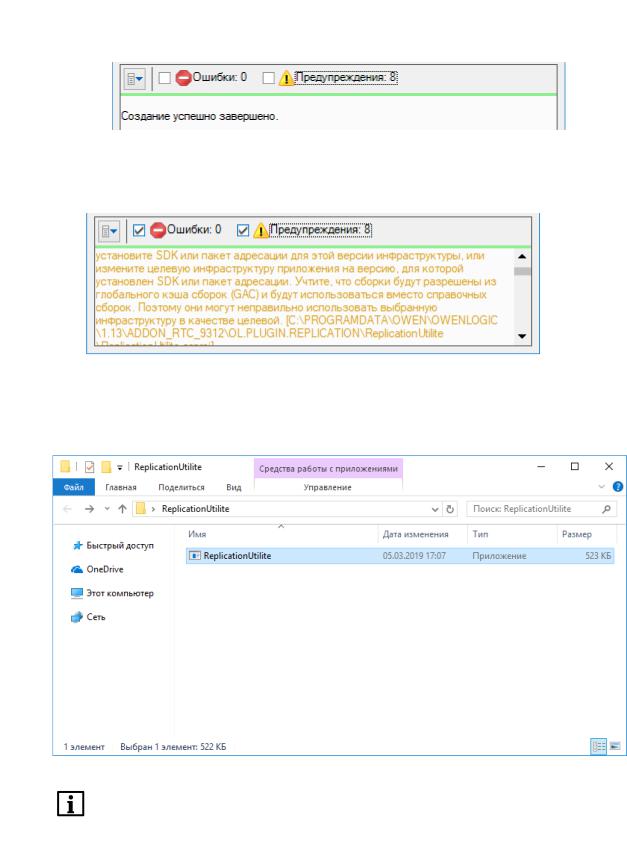
9Расширения
4.Нажать кнопку Создать В случае отсутствия ошибок будет создан файл с указанным.
именем и расширением *.exe Отчет о создании файла выводится в нижней. части окна.
Рисунок 9.10
Чтобы скрыть или открыть область отображения отчета, следует нажать кнопку  . Информация о предупреждениях и ошибках выводится, если отмечены соответствующие флажки.
. Информация о предупреждениях и ошибках выводится, если отмечены соответствующие флажки.
Рисунок 9.11
Запись программы в прибор через мастер тиражирования
Для записи программы в прибор через мастер тиражирования следует:
1. Запустить созданный файл мастера тиражирования.
Рисунок 9.12
ПРИМЕЧАНИЕ
Во время открытия мастера отобразится текст описания проекта из прикрепленного файла с расширением *.rtf Если файл не был прикреплен. во время создания мастера, то описание проекта будет пустым.
164

9 Расширения
2. Следовать указаниям мастера тиражирования.
Рисунок 9.13
3. В разделе Настройки порта указывается номер COM-порта, к которому подключен прибор. Как узнать номер порта описано в разделе Настройка порта 3.6 .
Рисунок 9.14
165

9Расширения
4.После выбора порта в правом нижнем углу будет отображаться состояние подключения к прибору. В случае ошибки подключения будет отображен знак  и текст ошибки. При
и текст ошибки. При
наведении на знак  отобразится подсказка с описанием ошибки.
отобразится подсказка с описанием ошибки.
Ошибка
Прибор не подключен
Требуется другой прибор
Возможные причины
•Неправильно выбран
COM-порт;
•не установлен драйвер USB;
•разрыв соединения
Подключенный прибор не соответствует проекту. Нужно заменить прибор в проекте и создать новый мастер тиражирования, либо подключить подходящий прибор
Если никаких ошибок нет, то отображается зеленая галочка с названием прибора.
Рисунок 9.15
Если связь с прибором постоянно прерывается (галочка мигает), то, возможно, другое приложение занимает порт USB. Это может быть, если запущена программа OWEN Logic и в ней настроено подключение к этому же порту. В таком случае для загрузки проекта в прибор другое приложение следует закрыть или перевести в режим OFFLINE .
166
